Faça uma verificação gratuita e verifique se o seu computador está infectado.
REMOVER AGORAPara usar a versão completa do produto, precisa de comprar uma licença para Combo Cleaner. 7 dias limitados para teste grátis disponível. O Combo Cleaner pertence e é operado por RCS LT, a empresa-mãe de PCRisk.
Guia de remoção do vírus Neshta
O que é Neshta?
Neshta é um software malicioso que infecta ficheiros de sistema executáveis (.exe) e os utiliza para recolher informações do sistema. Também pode direcionar dispositivos de armazenamento removíveis e partilhas de rede. Neshta envia as informações para um servidor web controlado por criminosos cibernéticos. As pesquisas demonstram que este malware é usado principalmente para atacar empresas especializadas em finanças, bens de consumo e energia. Também é usado para atacar a indústria de transformação. De qualquer forma, o Neshta deve ser removido dos sistemas operativos imediatamente.
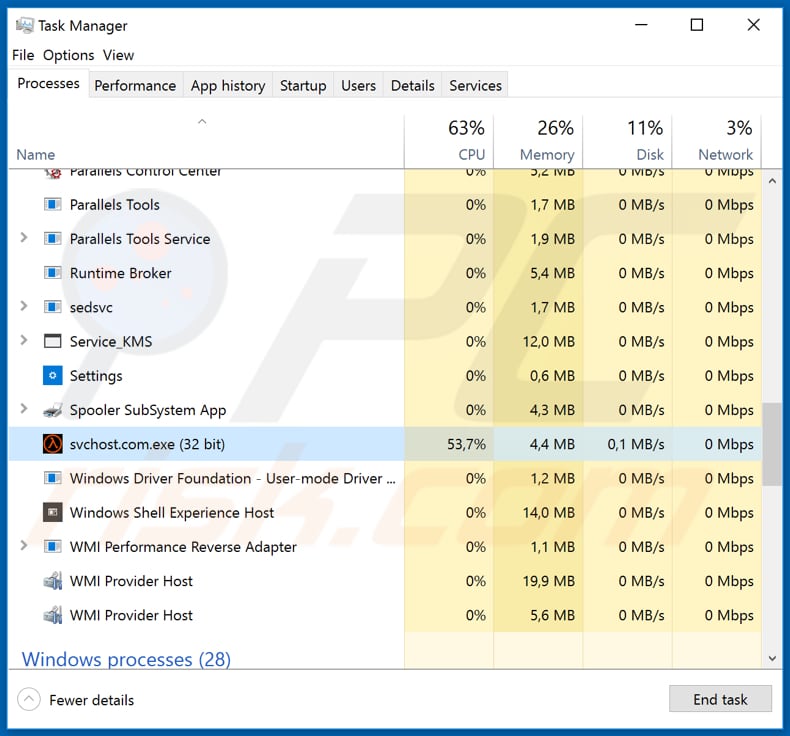
Neshta infects Windows system executable files, attaching malicious code to them. It also names itself "svchost.com" - Neshta's victims can find this process running in Task Manager and its executable file in "C:\Windows\". This malware modifies the Windows registry, so this process starts running each time an infected executable (.exe) file is launched. I.e., Neshta creates a persistence mechanism. Note that it does not target .exe files that contain "%SystemRoot%", "%Temp%" or "\PROGRA~1\" in their paths. Additionally, this malware delivers two other files ("directx.sys" and "tmp5023.tmp"), storing them in the "%SystemRoot%\" and "%Temp%\" directories respectively. The "directx.sys" file is a text file, which contains the path of the last infected file to launch. This text file is updated each time an infected file is launched. Neshta uses infected files to collect various system information relating to the operating system, hardware, and installed software. Collected data is then sent to a remote server and criminals can easily use it to generate revenue in malicious ways, thereby causing a variety of privacy issues.
Neshta infecta ficheiros executáveis do sistema Windows, ao anexar códigos maliciosos a eles. Também nomeia "svchost.com" - as vítimas de Neshta podem encontrar este processo em execução no Gestor de Tarefas e o seu ficheiro executável em "C:\Windows\". Esse malware modifica o registo do Windows, portanto, este processo começa a ser executado sempre que um ficheiro executável infectado (.exe) é iniciado. Ou seja, Neshta cria um mecanismo de persistência. Note que não direciona ficheiros .exe que contêm "%SystemRoot%", "%Temp%" ou "\PROGRA~1\" nos seus caminhos. Além disso, este malware entrega dois outros ficheiros ("directx.sys" e "tmp5023.tmp"), armazenando-os nos diretórios "%SystemRoot%\" e "%Temp%\", respectivamente. O ficheiro "directx.sys" é um ficheiro de texto, que contém o caminho do último ficheiro infectado a ser iniciado. Este ficheiro de texto é atualizado sempre que um ficheiro infectado é iniciado. O Neshta usa ficheiros infectados para recolher várias informações do sistema relacionadas ao sistema operativo, hardware e software instalado. Os dados recolhidos são por isso enviados para um servidor remoto e os criminosos podem usá-los facilmente para gerar rendimento de forma maliciosa, causando vários problemas de privacidade.
| Nome | vírus Neshta |
| Tipo de Ameaça | Spyware, ladrão de informações do sistema. |
| Nomes de Detecção (svchost[.]com executable) | Avast (Win32:Crypt-SKC [Trj]), BitDefender (Win32.Neshta.A), ESET-NOD32 (Win32/Neshta.A), Kaspersky (Virus.Win32.Neshta.a), Lista Completa (VirusTotal) |
| Nome(s) do Processo Malicioso | svchost.com.exe |
| Sintomas | Programas maliciosos como o Neshta são projetados para infiltrar-se furtivamente no computador da vítima e permanecer em silêncio, e, portanto, nenhum sintoma específico é claramente visível numa máquina infectada. |
| Métodos de Distribuição | Anexos de email infectados, os anúnciosmaliciosos, engenharia social, 'crackings' de software, fontes de descarregamento duvidosas. |
| Danos | Informações sobre o sistema roubado. |
| Remoção |
Para eliminar possíveis infecções por malware, verifique o seu computador com software antivírus legítimo. Os nossos investigadores de segurança recomendam a utilização do Combo Cleaner. Descarregar Combo CleanerO verificador gratuito verifica se o seu computador está infectado. Para usar a versão completa do produto, precisa de comprar uma licença para Combo Cleaner. 7 dias limitados para teste grátis disponível. O Combo Cleaner pertence e é operado por RCS LT, a empresa-mãe de PCRisk. |
Os criminosos cibernéticos distribuem este malware por outros malwares ou ficheiros infectados que as pessoas descarregam de fontes de descarregamento duvidosas. Exemplos de programas maliciosos projetados para distribuir outros softwares deste tipo incluem Tortoiseshell, Torpig, e Nymeria. Normalmente, as pessoas não sabem que os seus computadores estão infectados com estes programas.
Como é que Neshta se infiltrou no meu computador?
O malware geralmente é distribuído através de campanhas de spam, trojans, atualização não oficial de software, ferramentas de ativação e canais de descarregamento de software duvidosos. Para proliferar programas maliciosos através de campanhas de spam, os criminosos cibernéticos enviam emails que contêm ficheiros/anexos maliciosos (ou links da Web que os levam). Normalmente, estes anexos são documentos do Microsoft Office, ficheiros compactados (RAR, ZIP), documentos PDF, ficheiros executáveis (.exe), ficheiros JavaScript etc. Se abertos, os ficheiros instalam malware. Os trojans são programas maliciosos que, se instalados, causam infecções em cadeia - a maioria prolifera outros programas deste tipo; no entanto, isso ocorre apenas quando as pessoas têm computadores já infectados por um trojan. As ferramentas falsas de atualização de software podem ser usadas para proliferar software malicioso. Eles instalam programas maliciosos em vez de atualizações ou correções, ou exploram bugs/falhas de software desatualizado instalado no sistema operativo. As ferramentas de 'cracking' de software são programas que supostamente ignoram a ativação de software pago; no entanto, geralmente instalam programas maliciosos. O malware também distribui-se por fontes de descarregamento duvidosas, como, por exemplo, hospedagem gratuita de ficheiros, sites de descarregamento de freeware, redes peer-to-peer (clientes de torrent, eMule etc.), sites não oficiais, etc. Normalmente, os criminosos cibernéticos enviam ficheiros maliciosos ficheiros e disfarce-os como legítimos. As pessoas que abrem ficheiros descarregues dessas fontes geralmente causam a instalação de malware de alto risco.
Como evitar a instalação de malware
Não é seguro abrir anexos ou links da Web que são apresentados em vários emails irrelevantes, especialmente se forem enviados de endereços suspeitos e desconhecidos. Esses e-mails e ficheiros anexados não devem ser confiáveis ou abertos. Descarregue todo o software a usar links de descarregamentos diretos e sites oficiais confiáveis. Todas as outras ferramentas (exemplos mencionados acima) não devem ser confiáveis. Atualize o software e os sistemas operativos instalados a usar ferramentas ou funções implementadas projetadas por desenvolvedores oficiais de software. Outras ferramentas não devem ser usadas. O mesmo aplica-se às ferramentas de ativação de terceiros ('cracking') - é ilegal usá-las e frequentemente infectam computadores com malware. Tenha um software antivírus ou anti-spyware respeitável instalado e verifique o computador regularmente. Se acredita que o seu computador já está infectado, recomendamos executar uma verificação com Combo Cleaner Antivirus para Windows para eliminar automaticamente o malware infiltrado.
Neshta edita o registo do Windows (edita a chave "HKLM\SOFTWARE\Classes\exefile\shell\open\command" configurando o valor para "%SystemRoot%\svchost.com "%1" %*"):
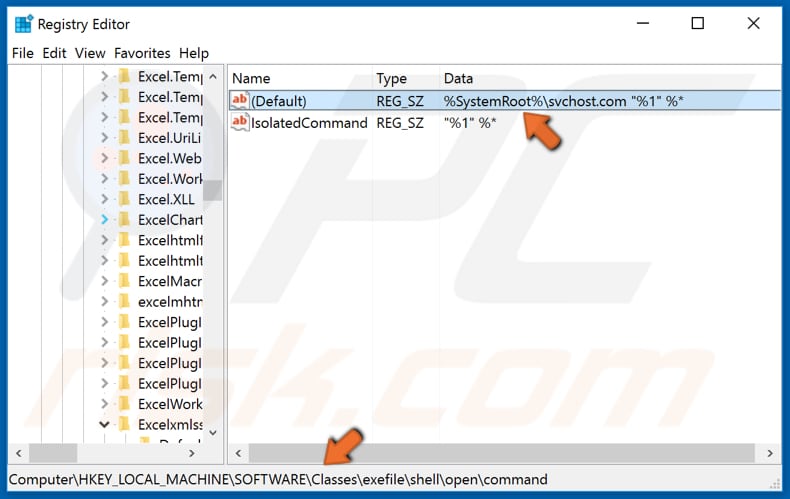
Remoção automática instantânea do malware:
A remoção manual de ameaças pode ser um processo moroso e complicado que requer conhecimentos informáticos avançados. O Combo Cleaner é uma ferramenta profissional de remoção automática do malware que é recomendada para se livrar do malware. Descarregue-a clicando no botão abaixo:
DESCARREGAR Combo CleanerAo descarregar qualquer software listado no nosso website, concorda com a nossa Política de Privacidade e Termos de Uso. Para usar a versão completa do produto, precisa de comprar uma licença para Combo Cleaner. 7 dias limitados para teste grátis disponível. O Combo Cleaner pertence e é operado por RCS LT, a empresa-mãe de PCRisk.
Menu rápido:
- O que é Neshta?
- PASSO 1. Remoção manual do malware Neshta.
- PASSO 2. Verifique se o seu computador está limpo.
Como remover o malware manualmente?
A remoção manual de malware é uma tarefa complicada - geralmente é melhor permitir que programas antivírus ou anti-malware façam isso automaticamente. Para remover este malware, recomendamos o uso de Combo Cleaner Antivirus para Windows. Se deseja remover malware manualmente, a primeira etapa é identificar o nome do malware que está a tentar remover. Aqui está um exemplo de um programa suspeito em execução no computador de um utilizador:

Se verificou a lista de programas em execução no seu computador, por exemplo, a usar o gestor de tarefas e identificou um programa que parece suspeito, deve continuar com estas etapas:
 Descarregue um programa denominado Autoruns. Este programa mostra as aplicações de inicialização automática, o Registo e os locais do sistema de ficheiros:
Descarregue um programa denominado Autoruns. Este programa mostra as aplicações de inicialização automática, o Registo e os locais do sistema de ficheiros:

 Reinicie o computador no modo de segurança:
Reinicie o computador no modo de segurança:
Utilizadores Windows XP e Windows 7: Inicie o seu computador no Modo Seguro. Clique em Iniciar, Clique em Encerrar, clique em Reiniciar, clique em OK. Durante o processo de início do seu computador pressione a tecla F8 no seu teclado várias vezes até ver o menu Opções Avançadas do Windows e, em seguida, seleccione Modo Segurança com Rede da lista.

O vídeo demonstra como iniciar o Windows 7 "Modo de Segurança com Rede"
Utilizadores Windows 8: Inicie o Windows 8 com Modo Segurança com Rede - Vá para o ecrã de início Windows 8, escreva Avançado, nos resultados da pesquisa, selecione Configurações. Clique em opções de inicialização avançadas, na janela aberta "Definições Gerais de PC", seleccione inicialização Avançada. Clique no botão "Reiniciar agora". O seu computador será reiniciado no "Menu de opções de inicialização avançadas". Clique no botão "Solucionar Problemas" e, em seguida, clique no botão "Opções avançadas". No ecrã de opções avançadas, clique em "Definições de inicialização". Clique no botão "Reiniciar". O seu PC será reiniciado no ecrã de Definições de Inicialização. Pressione F5 para iniciar em Modo de Segurança com Rede.

O vídeo demonstra como começar Windows 8 "Modo de Segurança com Rede":
Utilizadores Windows 10: Clique no logotipo do Windows e seleccione o ícone Energia. No menu aberto, clique em "Reiniciar", mantendo o botão "Shift" premido no seu teclado. Na janela "escolher uma opção", clique em "Solucionar Problemas" e selecione "Opções avançadas". No menu de opções avançadas, selecione "Startup Settings" e clique no botão "Reiniciar". Na janela seguinte deve clicar no botão "F5" do seu teclado. Isso irá reiniciar o sistema operacional em modo de segurança com rede.

O vídeo demonstra como iniciar o Windows 10 "Modo de Segurança com Rede":
 Extraia o ficheiro descarregue e execute o ficheiro Autoruns.exe.
Extraia o ficheiro descarregue e execute o ficheiro Autoruns.exe.

 Na aplicação Autoruns, clique em "Opções" na parte superior e desmarque as opções "Ocultar locais vazios" e "Ocultar entradas do Windows". Após este procedimento, clique no ícone "Atualizar".
Na aplicação Autoruns, clique em "Opções" na parte superior e desmarque as opções "Ocultar locais vazios" e "Ocultar entradas do Windows". Após este procedimento, clique no ícone "Atualizar".

 Verifique a lista fornecida pelo aplicação Autoruns e localize o ficheiro de malware que deseja eliminar.
Verifique a lista fornecida pelo aplicação Autoruns e localize o ficheiro de malware que deseja eliminar.
Deve anotar o caminho completo e o nome. Observe que alguns malwares ocultam seus nomes de processos em nomes de processos legítimos do Windows. Nesta fase, é muito importante evitar a remoção de ficheiros do sistema. Depois de localizar o programa suspeito que deseja remover clique com o mouse sobre o nome dele e escolha "Excluir"

Depois de remover o malware por meio do aplicação Autoruns (isso garante que o malware não seja executado automaticamente na próxima inicialização do sistema), deve procurar o malware name em seu computador. Certifique-se de ativar ficheiros e pastas ocultos antes de continuar. Se encontrar o nome do ficheiro do malware,

Inicie o seu computador no Modo Seguro. Seguir estes passos deve ajudar a remover qualquer malware do seu computador. Observe que a remoção manual de ameaças requer habilidades avançadas de computação. Se não tiver essas habilidades, deixe a remoção de malware para programas antivírus e anti-malware. Essas etapas podem não funcionar com infecções avançadas por malware. Como sempre, é melhor prevenir a infecção do que tentar remover o malware posteriormente. Para manter o seu computador seguro, certifique-se de instalar as atualizações mais recentes do sistema operacional e de usar o software antivírus.
Para garantir que o seu computador esteja livre de infecções por malware, recomendamos analisá-lo com Combo Cleaner Antivirus para Windows.
Partilhar:

Tomas Meskauskas
Pesquisador especialista em segurança, analista profissional de malware
Sou um apaixonado por segurança e tecnologia de computadores. Tenho experiência de mais de 10 anos a trabalhar em diversas empresas relacionadas à resolução de problemas técnicas e segurança na Internet. Tenho trabalhado como autor e editor para PCrisk desde 2010. Siga-me no Twitter e no LinkedIn para manter-se informado sobre as mais recentes ameaças à segurança on-line.
O portal de segurança PCrisk é fornecido pela empresa RCS LT.
Pesquisadores de segurança uniram forças para ajudar a educar os utilizadores de computadores sobre as mais recentes ameaças à segurança online. Mais informações sobre a empresa RCS LT.
Os nossos guias de remoção de malware são gratuitos. Contudo, se quiser continuar a ajudar-nos, pode-nos enviar uma ajuda, sob a forma de doação.
DoarO portal de segurança PCrisk é fornecido pela empresa RCS LT.
Pesquisadores de segurança uniram forças para ajudar a educar os utilizadores de computadores sobre as mais recentes ameaças à segurança online. Mais informações sobre a empresa RCS LT.
Os nossos guias de remoção de malware são gratuitos. Contudo, se quiser continuar a ajudar-nos, pode-nos enviar uma ajuda, sob a forma de doação.
Doar
▼ Mostrar comentários